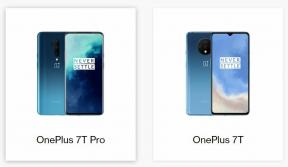Fix Steam Launch Error
Fejlfind Vejledning / / August 05, 2021
Et antal brugere har rapporteret om en irriterende fejl, når de forsøger at starte spil på Steam. Denne fejlmeddelelse lyder “Kunne ikke starte spillet (appen kører allerede) ” og forhindrer brugeren i at få adgang til spillet yderligere.
I denne vejledning hjælper vi dig med at forstå alt om denne fejlmeddelelse og guider dig grundigt til at rette den.
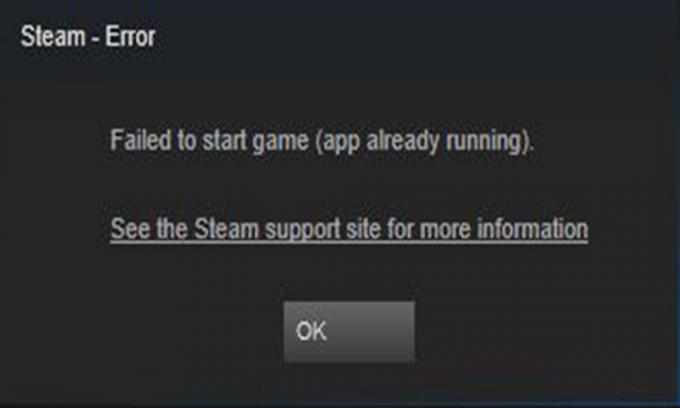
Indholdsfortegnelse
-
1 Hvad er den bagvedliggende årsag bag fejlen "Kunne ikke starte spillet (appen kører allerede)" i Steam?
- 1.1 Bekræftelse af dit spil filer
- 1.2 Bred fejlfinding
- 1.3 Fravælg den igangværende Steam-beta
- 1.4 Prøv at tvinge det stille nedbrudte / hængende spil til at lukke ned
Hvad er den bagvedliggende årsag bag fejlen "Kunne ikke starte spillet (appen kører allerede)" i Steam?
Det Kunne ikke starte spillet (appen kører allerede) en fejl i Steam opstår normalt, når du forsøger at indlæse et spil, der ikke var lukket ordentligt eller har lidt et stille nedbrud. På andre tidspunkter starter spillet simpelthen ikke som det skal. Det er også muligt, at spillet allerede kører fra en anden brugerkonto end den, du har brugt til at logge ind på dit operativsystem.
Her er nogle måder, hvorpå du kan rette denne fejl i Steam:
Bekræftelse af dit spil filer

Nogle gange kan den defekte installation af spillet føre til, at denne fejlmeddelelse dukker op. I så fald skal du følge nedenstående trin for at kontrollere, at spillet er installeret korrekt:
- Genstart din pc og åbn Steam.
- Skift til biblioteket der, højreklik på ikonet for dit spil, og vælg derefter "Egenskaber" i den menu, der åbnes.
- Klik på fanen "Lokale filer" og derefter på knappen "Bekræft spilfilers integritet".
- Vent tålmodigt, da Steam tjekker op på alle dine spilfiler.
Bred fejlfinding
Du bliver nødt til at kontakte spillets supportteam for at få hjælp, hvis det gentagne gange ikke har startet ordentligt eller går ned lydløst. Du bliver nødt til at klikke på “Problem med dette spil? Kontakt support" knappen på spillets Steam Support-side for at få adgang til det relevante tredjeparts supportteam for at få hjælp.
Det er også muligt, at spillet kører på en anden konto på den samme pc. I så fald skal du sørge for at logge ud af alle andre brugerkonti og genstarte din pc. Prøv at genstarte spillet og se om fejlmeddelelsen er forsvundet.
Fravælg den igangværende Steam-beta
Som du ved, er der en beta-version af Steam i øjeblikket på vej. Hvis du deltager i test af denne betaversion, kan du prøve at fravælge og derefter kontrollere, om fejlmeddelelsen fortsætter. For at gøre dette skal du blot følge nedenstående trin:
- Åbn Steam, og klik på "Steam" i øverste venstre hjørne af skærmen. Vælg nu "Indstillinger" på Windows eller "Indstillinger" på Mac.
- Gå til "Betadeltagelse" og vælg fanen "Konto" der. Klik nu på knappen "Skift".
- På rullelisten, der vises, skal du vælge indstillingen "INGEN - Fravælge alle beta-programmer" og klikke på "OK".
- Når du bliver bedt om at genstarte Steam, skal du klikke på knappen "Genstart Steam".
Husk, at hvis du deltager i Steam-betaprogrammerne, skal du passe på at teste både den normale version og betaversionen af Steam, når du prøver at løse ethvert problem.
Prøv at tvinge det stille nedbrudte / hængende spil til at lukke ned
For at gøre dette på Microsoft Windows skal du følge nedenstående trin:
- Få Windows Task Manager op ved at trykke på Ctrl + Shift + Esc.
- Gå under fanen "Processer".
- Find dit spils .exe-fil på listen derovre, og højreklik på den.
- Vælg "Afslut proces" i de givne indstillinger, og bekræft, at du vil afslutte spillet.
Dette vil forhåbentlig lukke spillet. Nu kan du enten prøve at starte det igen eller udforske andre mulige løsninger. Hvis denne metode ikke virker, kan du prøve at genstarte din pc og kontrollere igen.
I tilfælde af andre operativsystemer end Microsoft Windows anbefaler vi, at du genstarter din pc og udfører eventuelle fejlfindingsmetoder, du overvejer, før du prøver at starte spillet igen.
Vi håber du formår at overvinde “Kunne ikke starte spillet (appen kører allerede) ” fejlmeddelelse i Steam ved hjælp af vores guide. Hvis du kunne lide dette, så glem ikke at tjekke vores anden Baggrunde, Windows-vejledninger, Spilguider, Sociale medier, iPhone-tricksog Android-tricks for flere guider. Abonnere på vores YouTube-kanal hjælper dig med at vinde $ 150 giveaway-konkurrencen. Hvis du er i tvivl eller feedback, kan du kommentere nedenunder med dit navn sammen med e-mail-id'et, og vi svarer snart. Tak skal du have.
Anubhav Roy er en datalogi-studerende, der har en enorm interesse i computeren, Android og andre ting, der sker omkring informations- og teknologiverden. Han er uddannet i maskinlæring, datalogi og er programmerer i Python-sprog med Django Framework.